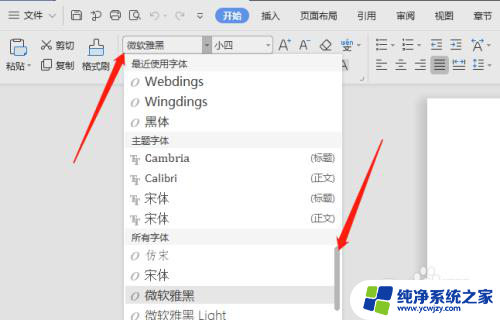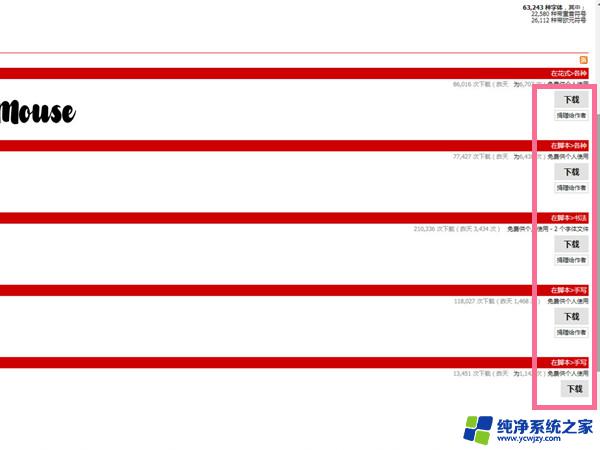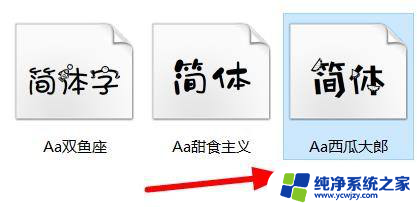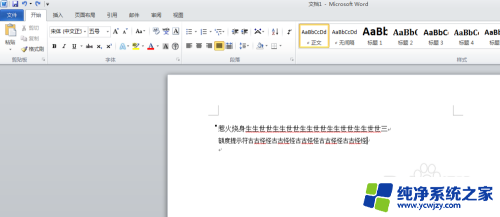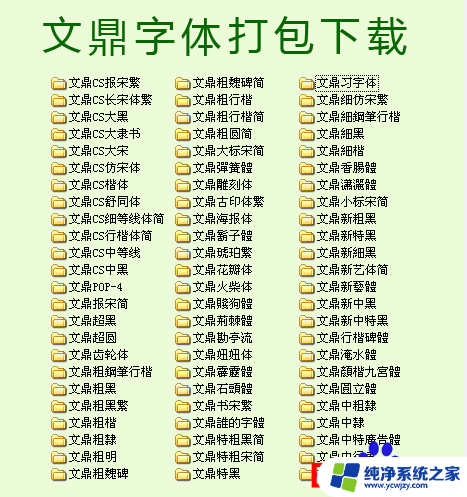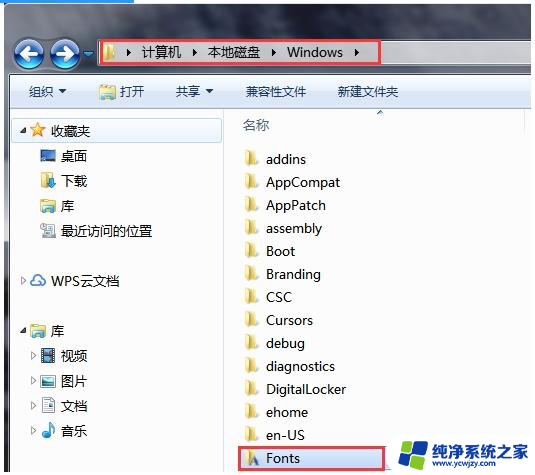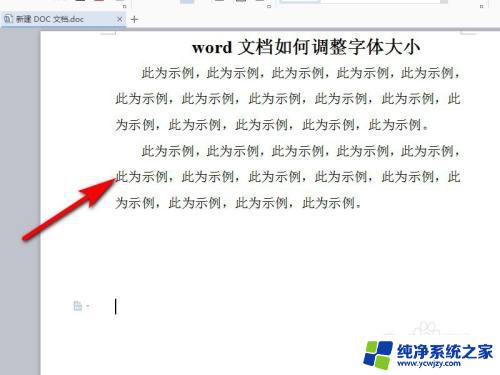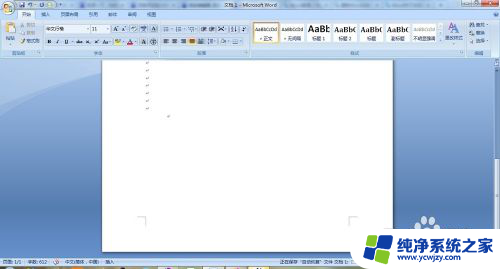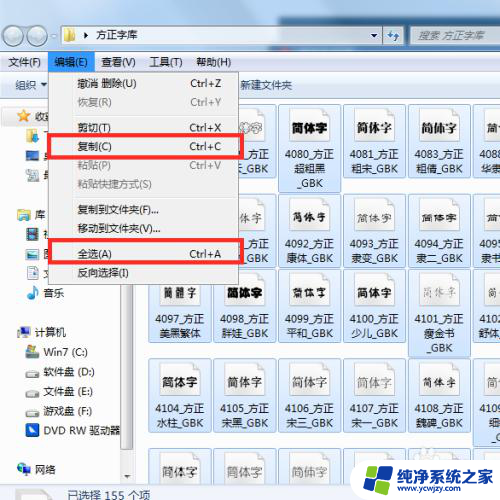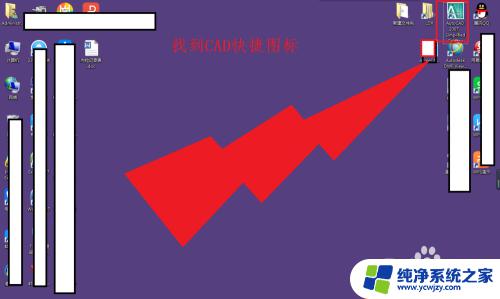如何添加word字体 Word文档如何添加新字体
在使用Word文档时,我们经常会遇到需要添加新字体的情况,添加新字体可以让文档更加个性化和吸引人,但是很多人并不清楚如何实现这一操作。在本文中我们将介绍如何在Word文档中添加新字体,让您的文档与众不同。无论您是在为工作制作文档,还是在为学习写作,掌握如何添加新字体都将是一个有用的技能。接下来我们将详细讲解如何在Word文档中添加新字体,让您的文档更具个性化和专业性。
操作方法:
1.首先我们打开word文档,找到字体位置,会看到这里面有很多类字体,我们的目的是让新的字体在这里面显示。
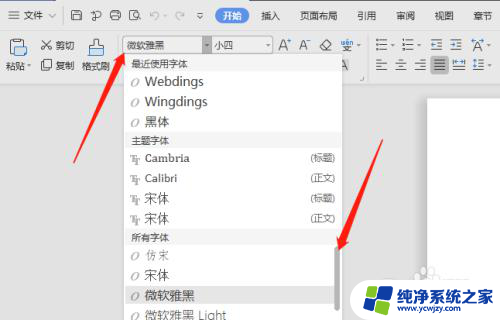
2.打开百度,在百度中输入“word字体下载”,找到可以下载的word字体的位置。
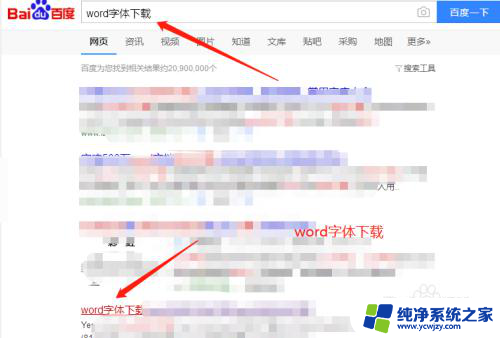
3.进入网站之后,我们可选择字体。
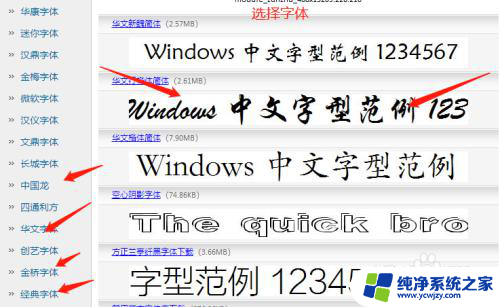
4.并选择下载字体,一般很多word字体的压缩包都是有密码的。这可以在下载地址页面中查看,如果没要求密码,直接挤压就可以
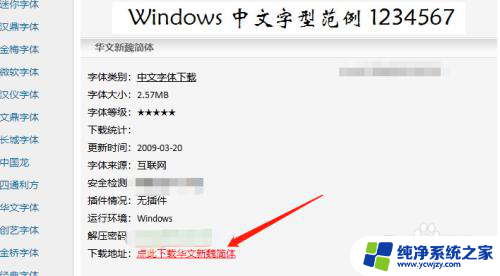
5.下载完毕后,将字体挤压到桌面中。
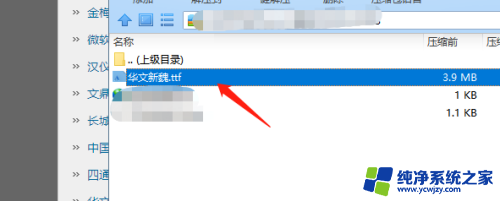
6.然后点击桌面上的字体文件,将文件复制到C:\widows\font 或 C:\winnt\font目录下,具体如下图位置所示。
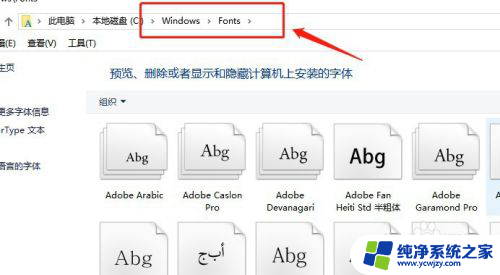
7.这时候我们再次重新打开word文档,找到刚才我下载的“华文新魏”字体。发现有这种字体,这样我们就完成了word文档添加新字体步骤。
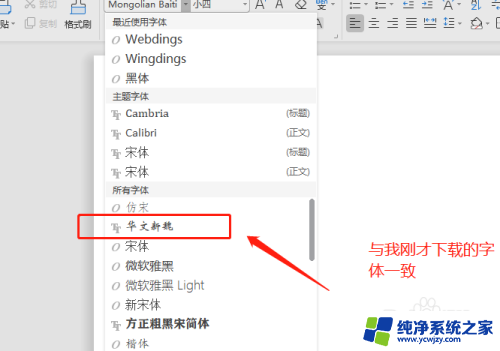
以上就是如何添加Word字体的全部内容,如果遇到这种情况,您可以按照以上操作进行解决,非常简单快速,一步到位。